在日常使用苹果手机时,我们经常会遇到需要确认当前连接的Wi-Fi网络的情况,无论是为了确保网络安全性,还是解决连接问题,掌握查看Wi-Fi信息的方法都非常实用,下面,我将详细介绍如何在苹果手机上查看已连接的Wi-Fi网络,并提供一些实用建议,帮助您更高效地管理网络连接。
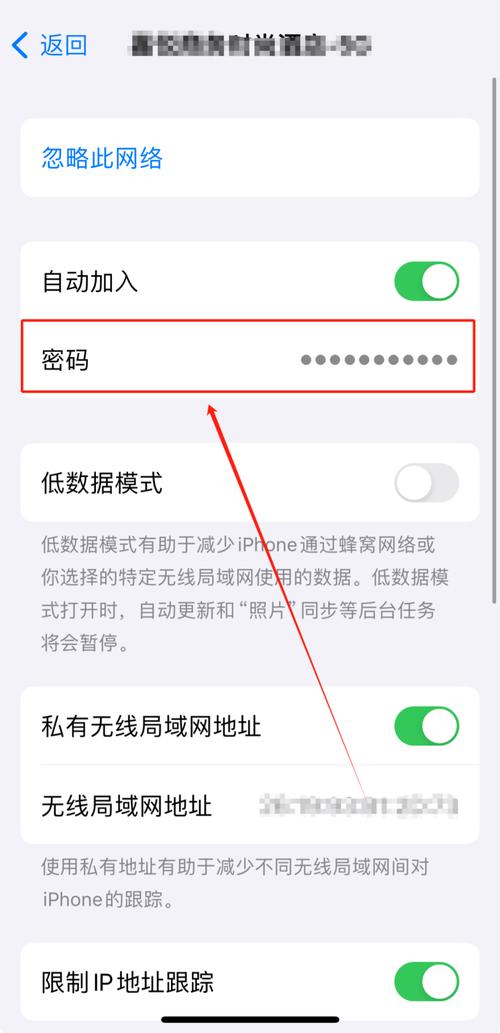
打开您的苹果手机,找到并点击“设置”应用,这个应用通常以灰色齿轮图标显示,是管理设备各项功能的核心入口,进入设置后,您会看到一系列选项,包括无线局域网、蓝牙、蜂窝网络等,点击“无线局域网”选项,这里会显示当前可用的Wi-Fi网络列表,如果您的手机已经连接到某个网络,该网络名称前会显示一个蓝色勾号,并且在列表顶部会明确标注“已连接”状态,您还可以看到网络的信号强度和其他详细信息,比如IP地址和子网掩码,这种方法简单直接,适用于大多数iOS版本,从较老的系统到最新的更新都支持。
另一种快速查看方式是使用控制中心,从屏幕右上角向下滑动(对于带有Face ID的iPhone)或从底部向上滑动(对于带有Home键的iPhone),即可打开控制中心,在控制中心中,找到网络连接模块,通常显示为Wi-Fi图标,长按或用力按压这个区域,会展开更多网络选项,其中会显示当前连接的Wi-Fi名称,这个方法特别适合快速检查,无需进入设置菜单,节省时间。
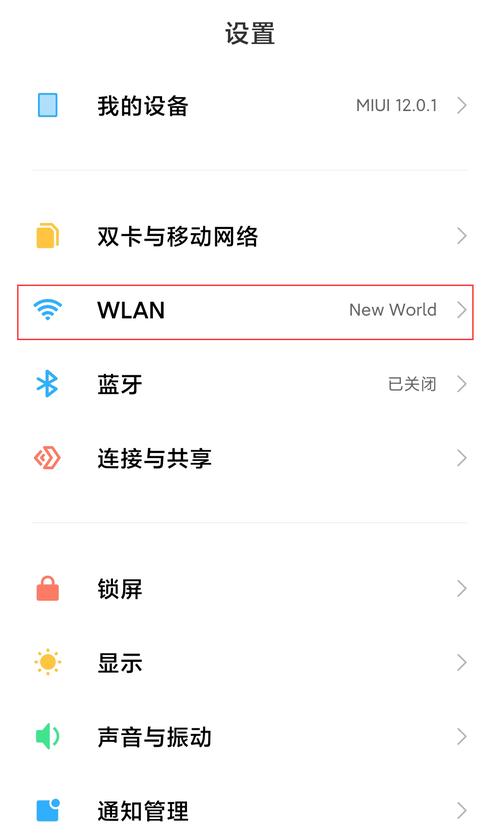
如果您想获取更详细的网络信息,比如路由器的MAC地址或安全类型,可以通过设置中的“无线局域网”进一步操作,点击已连接网络名称旁边的“i”图标,进入详细信息页面,这里会列出网络的SSID、安全性协议(如WPA2或WPA3),以及IP配置,这些信息对于 troubleshooting 网络问题非常有用,例如当您遇到连接中断或速度缓慢时,可以据此调整路由器设置或联系网络服务商。
值得注意的是,不同iOS版本可能在界面细节上略有差异,在iOS 14及更高版本中,苹果引入了更简洁的无线局域网菜单,而旧版系统可能布局稍有不同,但核心步骤基本一致,用户只需稍作适应即可,如果您在操作过程中遇到困难,建议先检查系统是否更新到最新版本,这能确保功能的完整性和稳定性。
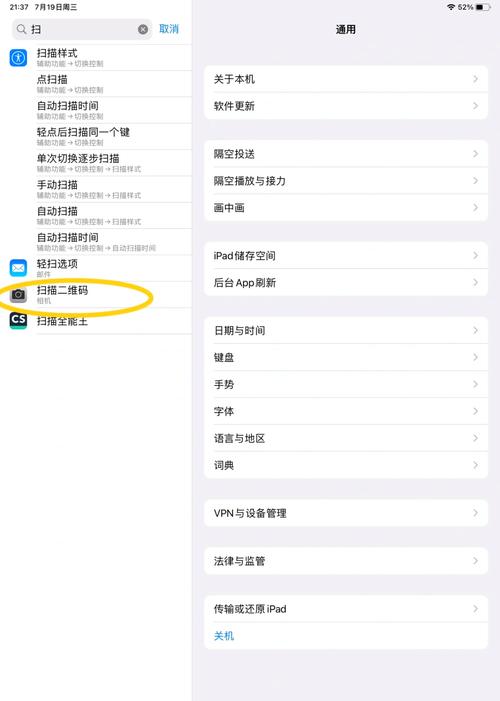
除了基本查看方法,我还想分享一些个人经验,很多时候,用户可能忘记自己连接的Wi-Fi密码,或者需要切换到更稳定的网络,在这种情况下,苹果手机的“自动加入”功能可以帮上忙,在无线局域网设置中,您可以关闭特定网络的“自动加入”选项,避免设备在信号弱时频繁切换,如果您在公共场所使用Wi-Fi,务必注意网络安全,尽量避免连接未加密的开放网络,因为这些网络容易受到攻击,我通常建议用户在家中使用私人网络时启用防火墙,并定期更改路由器密码,以提升整体安全性。
在实际应用中,查看Wi-Fi连接不仅限于日常使用,还能帮助您优化电池寿命,如果手机频繁搜索网络,可能会导致电量消耗加快,通过监控连接状态,您可以及时关闭不必要的网络搜索,延长续航时间,对于家庭用户来说,了解如何查看Wi-Fi信息有助于管理多设备连接,避免带宽竞争问题。
从个人角度来看,我认为掌握这些基本操作是现代数字生活的必备技能,它不仅提升了使用效率,还能增强对设备控制的信心,许多用户可能忽略了这些小技巧,但它们往往能在关键时刻带来便利,当您旅行时,快速确认酒店Wi-Fi连接状态可以避免流量超额;或者在家办公时,确保连接到正确的网络能提高工作效率,花点时间熟悉这些功能,会让您的苹果手机体验更加顺畅。
如果您有任何其他疑问,欢迎通过实践来探索更多功能,苹果生态系统的设计初衷就是用户友好,只要多尝试,您会发现更多隐藏的实用工具,希望这些内容能为您提供有价值的参考,让科技真正服务于生活。









评论列表 (0)